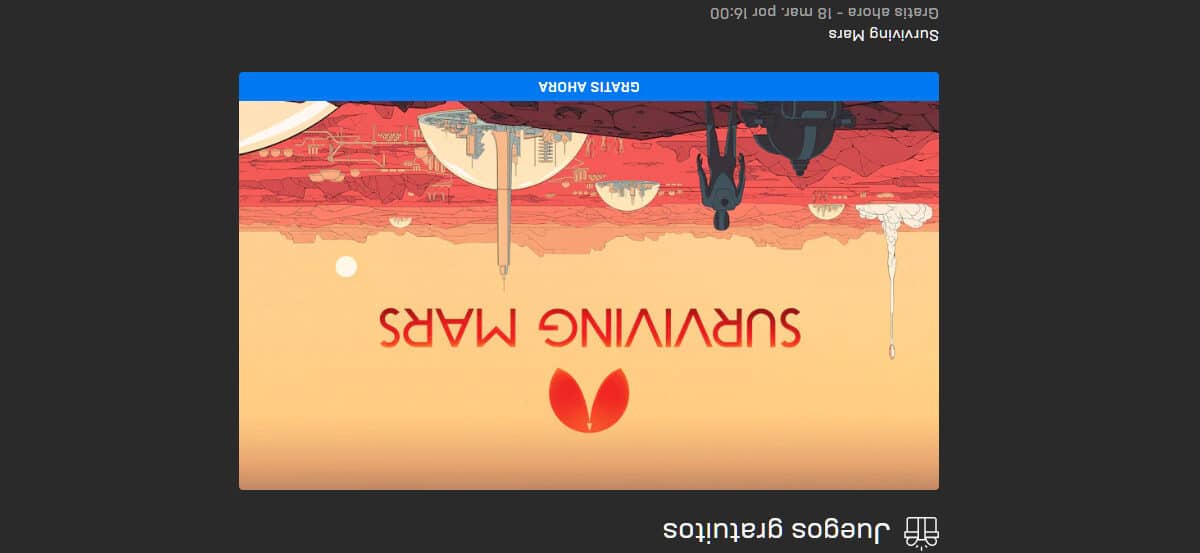
Pri razvrščanju in naročanju fotografij, ki jih posnamemo s pametnim telefonom ali digitalnim fotoaparatom, moramo najprej izbrisati vsako fotografijo, ki so zamegljene ali ne predstavljajo tistega, kar smo v resnici želeli ujeti.
Nato moramo zavrtite vse slike kamera je napačno interpretirala usmeritev. Vrtenje slike je zelo preprosta operacija, ki ne zahteva nobene druge aplikacije, saj imamo v sistemu Windows 10 dve orodji, ki nam omogočata, da to storimo hitro in enostavno.
Zahvaljujoč se aplikaciji Paint y Fotografije, z operacijskim sistemom Windows 10 ne moremo samo zasukati katere koli slike, temveč lahko spremenimo tudi velikost, obrežemo sliko ...
Kako zasukati slike s programom Paint
Če želite sliko odpreti s programom Paint, namesto Photos, ki je privzeti pregledovalnik v sistemu Windows 10, moramo postaviti miško nad sliko, ki jo želimo zasukati, pritisniti desni gumb in izberite možnost Uredi.
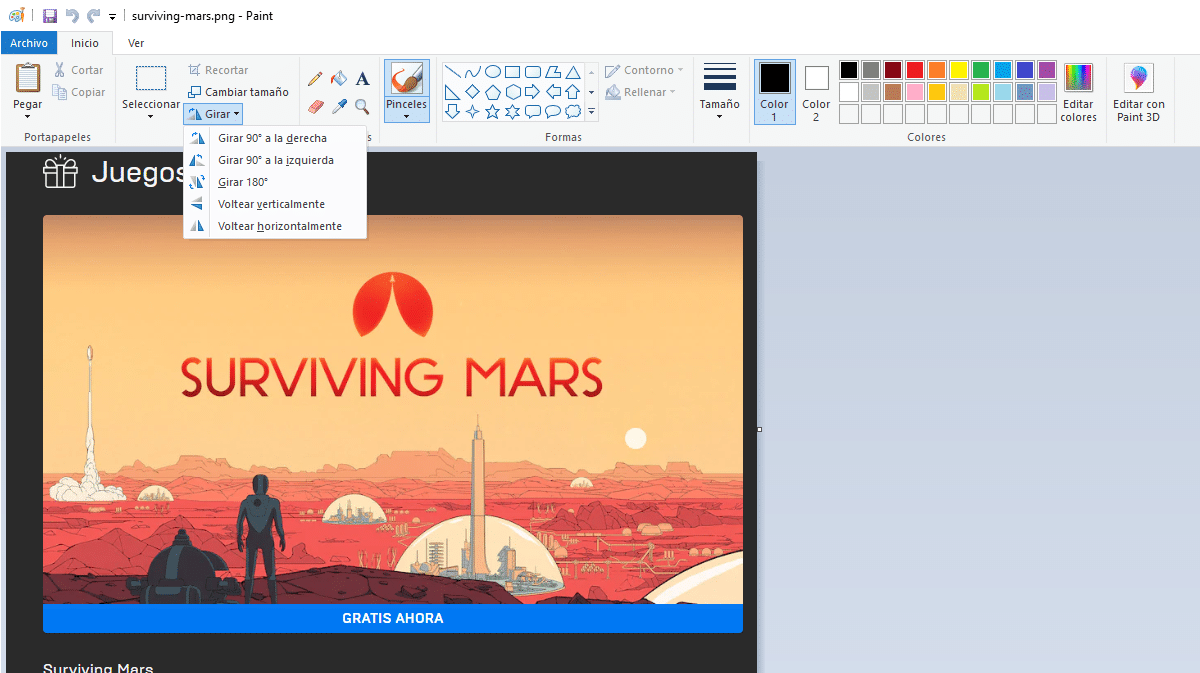
- Če želite sliko zasukati, moramo iskati gumb Rotate in kliknite nanjo, da prikažete različne možnosti, ki jih ponuja aplikacija.
- Končno moramo le klikniti možnost, ki nas najbolj zanima, Zavrtite za 90 stopinj v desno ali levo ali za 180 stopinj.
Ta aplikacija je nameščena tudi v prejšnjih različicah sistema Windows, zato jo lahko uporabljamo za zasukanje slik v Windows 8, Windows 7, Windows XP ...
Zavrtite slike s fotografijami
Če želimo sliko odpreti s storitvijo Photos, jo preprosto moramo dvakrat kliknite na sliko ki ga želimo odpreti, saj je to izvorna aplikacija Windows 10 za odpiranje fotografij.
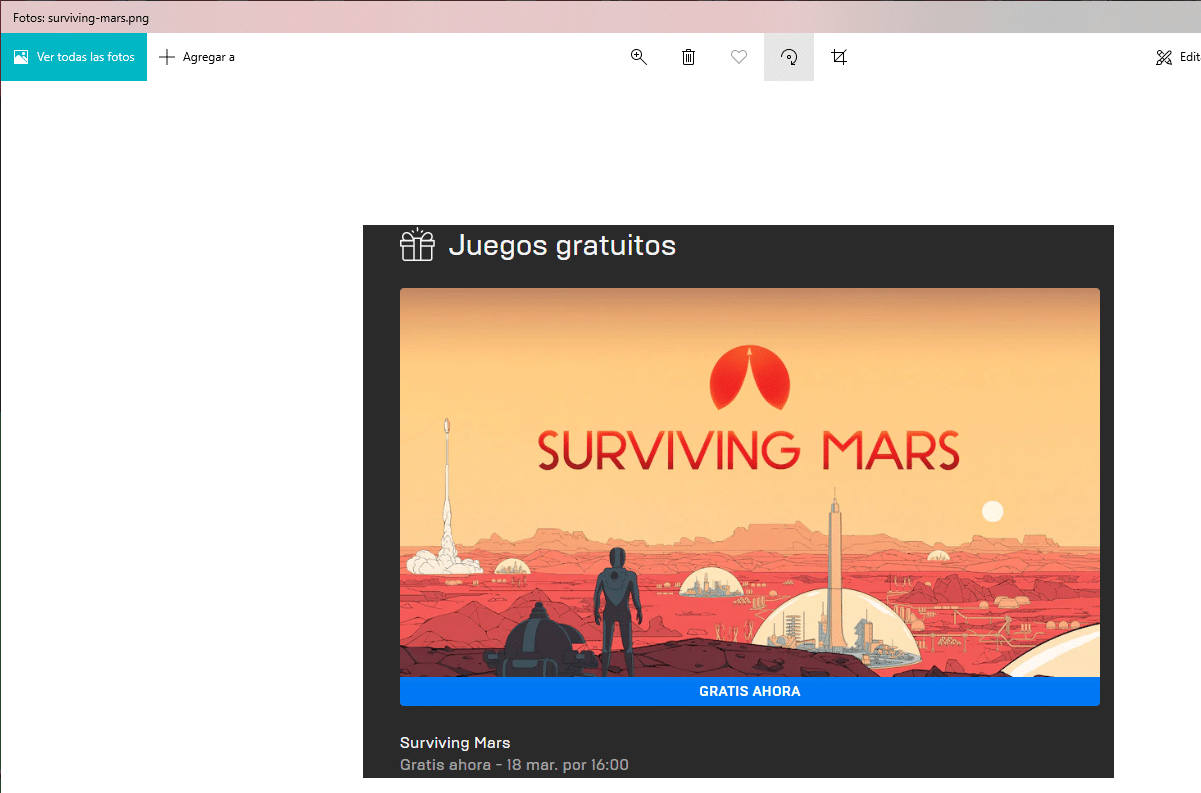
Za zasuk slike moramo klikniti tretji gumb, prikazan na vrhu aplikacije velikokrat dokler ne najdemo orientacije, ki jo želimo na sliki.